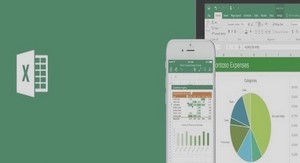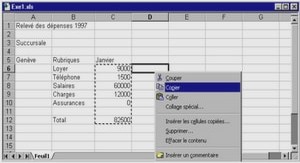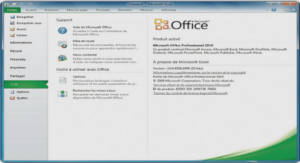Exercice Excel calculs financiers d’un compte bancaire, tutoriel & document PDF.
Dans cet exercice simple et utile vous serez guidé pas à pas pour construire la feuille de calcul. Excel est parfaitement adapté à ce type de calcul de gestion.
Notions : fonctions SOMME et SI, mise en page, recopie de formules avec références relatives.
Afin de tenir à jour un compte bancaire, on se propose d’utiliser un tableur. Les différentes opérations sont mises dans un tableau, à raison d’une opération par ligne, avec leur date et leur montant. Ceci peut se présenter sous la forme suivante :
1/ entrée des opérations bancaires.
Dans un premier temps nous allons entrer les différentes opérations, leur date dans la colonne A et leur libellé dans la colonne B. Le montant de l’opération est placé en colonne C s’il s’agit d’une opération débitrice, en colonne D s’il s’agit d’une opération créditrice.
Les totaux seront calculés par une formule de sommation, comme nous le verrons dans l’étape suivante.
2/ calculs de débit et de crédit.
Plaçons nous dans la cellule correspondant au total du débit, en C16.
Une formule commence toujours par un signe =. Excel possède une fonction prédéfinie SOMME. Elle s’utilise comme toutes les autres fonctions, sous forme =SOMME(ref:ref). Pour entrer la formule nous pouvons frapper directement le texte « =SOMME( » ou bien cliquer sur l’icône de l’outil de sommation, puis sélectionner la plage de cellules à sommer C5:C15.
Pour le calcul du total du crédit, nous allons recopier cette formule (en C15), qui est en références relatives), à droite (en D15).
3/ calculs du solde final.
Nous avons maintenant les totaux des débits et crédits, il ne nous reste plus qu’à calculer le nouveau solde du compte. La formule de calcul du nouveau solde en ligne 17 fait la différence entre les totaux des opérations de débit et de crédit. Évidemment si le solde est positif il figure en colonne Crédit, et en colonne Débit s’il est négatif : dans ces cellules la valeur à afficher est conditionnée par son signe, nous utiliserons la fonction SI.
Ainsi en C17 nous avons =SI(C16>D16;C16-D16; » ») et en D17 la formule complémentaire.
4/ libellé final.
En B17 nous plaçons le libellé « solde débiteur » ou « solde créditeur », suivant le cas. Quelle est donc la formule =SI(…à employer ?
5/ présentation.
Pour une meilleure lisibilité du tableau, nous pouvons préciser le format d’affichage des valeurs dans les colonnes débit et crédit, aussi mettre en gras le solde final et en italique le solde initial.
Enfin nous gagnons aussi en lisibilité à encadrer les plages de cellules pour mettre en valeur la structure du tableau.
6/ sauvegarde et impression.
Maintenant que nos calculs sont effectifs, nous désirons les conserver.
- Au préalable nous aurons mis en page la feuille de calcul : menu Fichier, ligne Mise en page.
- Sur disque nous sauvegardons la feuille de calcul, menu Fichier, ligne Enregistrer sous, en positionnant l’enregistrement sur la disquette de sauvegarde des documents.
- Sur papier nous imprimons le tableau : menu Fichier, ligne Imprimer.
7/ modifications.
Modifions une valeur et observons les totaux et solde. Ceux-ci sont automatiquement remis à jour. De même supprimons ou ajoutons une ligne d’opération bancaire (pour insérer : menu Fichier, ligne Insérer). Tout est alors recalculé.